Estender o WhatsApp com componentes de mensagens
Objetivos de aprendizagem
Após concluir esta unidade, você estará apto a:
- Descobrir como os componentes de mensagem permitem a você enviar conteúdo estruturado nas sessões de WhatsApp.
- Criar componentes de mensagem básicos e avançados.
- Personalizar o Console de serviço para que os agentes possam enviar componentes de mensagens aos clientes.
Descobrir componentes de mensagens
Agora que Maria conectou a conta do WhatsApp da Ursa Major Solar ao Salesforce, ela já pode adicionar algumas ferramentas valiosas de produtividade para agentes ao canal. Nos canais do WhatsApp aprimorados, os agentes podem trocar mais do que apenas textos com os clientes: eles podem enviar emojis, imagens, arquivos, mensagens de áudio, vídeos e componentes de mensagens.
No Salesforce, conteúdo estruturado, como links aprimorados, perguntas com opções de resposta clicáveis ou listas de horários, é chamado de componentes de mensagens. O conteúdo estruturado é ótimo por vários motivos: ele é escalonável, altamente personalizável e permite que os agentes e os clientes troquem informações de maneira cativante, familiar e rápida.

Maria tem várias ideias sobre como os componentes de mensagens podem poupar o tempo da sua equipe de suporte. Ela começa criando uma lista de interações comuns que os agentes costumam ter com os clientes. Em seguida, ela pensa em maneiras de automatizar essas interações usando componentes de mensagens.
Tarefa do agente |
Solução de componente de mensagens |
Tempo de configuração |
|---|---|---|
Enviar o cliente para a página da Web "Vendas incríveis" da Ursa Major". |
Criar um componente de link aprimorado que leva à página da Web. |
Menos de 5 minutos |
Encontrar a categoria do problema do cliente. |
Criar um componente de pergunta com opções estáticas que pede aos clientes que escolham uma opção em uma lista clicável de quatro motivos de contato. |
5-10 minutos |
Encontrar o pedido objeto da pergunta do cliente. |
Criar um componente de pergunta com opções dinâmicas que mostra uma lista clicável dos três pedidos mais recentes do cliente. |
Mais de 30 minutos Exige fluxos
|
Encontrar um horário para a consulta de instalação de painel solar. |
Criar um componente de seletor de horário que mostra os quatro próximos horários disponíveis. |
Mais de 30 minutos Exige fluxos
Exige Apex
|
Criar um componente de mensagens básico
Maria quer oferecer à sua equipe de suporte um componente de mensagens que peça aos clientes para escolher o problema em uma lista de categorias. Ela tem alguns minutos antes da hora do almoço e resolve ir até a Configuração para criá-lo.
- Clique na engrenagem
 para abrir Setup (Configuração) e acesse a página Messaging Components (Componentes de mensagens).
para abrir Setup (Configuração) e acesse a página Messaging Components (Componentes de mensagens).
- Clique em New Component (Novo componente), Next (Avançar) e selecione Question with Options (Pergunta com opções).
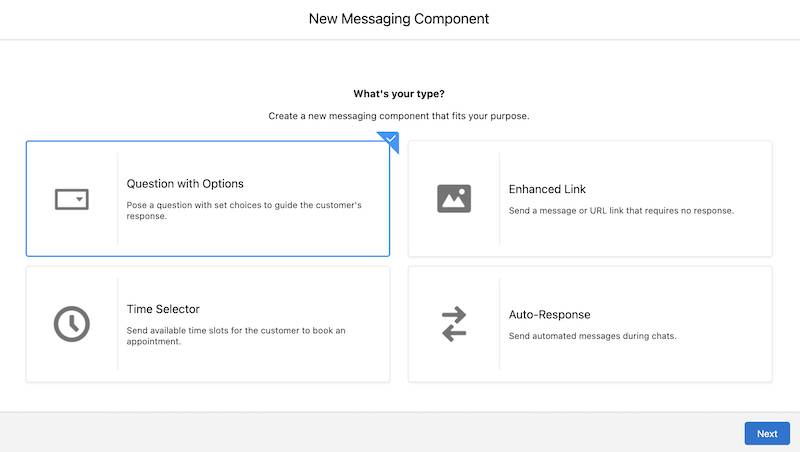
- Selecione o tipo de opções a ser mostrado. Maria quer que seu componente mostre a mesma lista de categorias para todos os clientes e seleciona Opções estáticas.

- Insira uma pergunta. Maria insere:
What do you need help with?(No que você precisa de ajuda?) - Insira as opções a serem mostradas e reordene-as se necessário.

- Dê ao componente um nome que ajudará os agentes a entender rapidamente o objetivo e adicione uma descrição. Em seguida, clique em Concluído para abrir o Criador de componentes de mensagens, onde você poderá personalizar o componente ainda mais.

- No Criador de componentes de mensagens, você pode adicionar formatos ao componente para controlar como ele aparece em vários tipos de canais de mensagens. Alguns formatos estão disponíveis somente em determinados canais. Maria quer que as opções apareçam em uma lista vertical e decide adicionar o formato Seletor de lista ao componente.
- Clique em Adicionar formato.
- Selecione Seletor de lista e verifique se o logotipo do WhatsApp aparece ao lado dele. O logotipo indica que o formato pode ser usado em canais do WhatsApp. Em seguida, clique em Done (Concluído).

- Na barra lateral esquerda, clique em Seletor de lista a fim de personalizar esse formato para seu componente. Para simplificar, Maria usa as constantes criadas quando ela inseriu as informações do componente e verifica as configurações conferindo a visualização do componente no centro. Veja como ele fica.

- Clique em Salvar.
Sucesso! Maria criou seu primeiro componente de mensagens, que aparecerá nas sessões de WhatsApp no formato Seletor de lista. Agora é hora de subir de nível e criar um mais avançado.
Criar um componente de mensagens avançado
Quando um cliente contata a equipe de suporte ao cliente da Ursa Major, o agente costuma ter que saber a qual pedido ele se refere. Para automatizar essa interação comum, Maria quer criar um componente de mensagens que peça aos clientes para escolher em uma lista dos pedidos mais recentes. Acompanhe-a nesse processo.
- Clique na engrenagem
 para abrir a Configuração e acesse a página Messaging Components (Componentes de mensagens).
para abrir a Configuração e acesse a página Messaging Components (Componentes de mensagens).
- Clique em Novo componente, Avançar e selecione Pergunta com opções.
- Selecione o tipo de opções a ser mostrado. Maria quer que o componente mostre opções específicas do cliente, então escolhe Opções dinâmicas.
- Insira uma pergunta. Maria insere:
Which order are you inquiring about?(Qual é o pedido que envolve sua questão?) - Selecione o tipo de registro que quer exibir como opções. Maria escolhe Pedido.
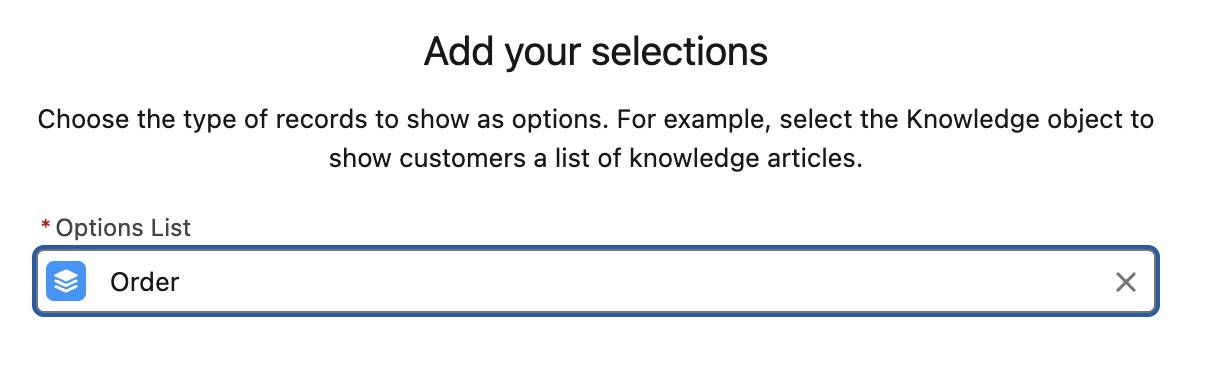
- Escolha a forma como cada pedido será exibido como opção. Você pode enfeitar, por exemplo, exibindo vários valores de campo, ou simplificar. No campo Fórmula em texto sem formatação, Maria seleciona Número do pedido para que os clientes vejam uma lista dos números de pedido mais recentes.

- Dê ao componente um nome que ajudará os agentes a entender rapidamente o objetivo, por exemplo, Seletor de pedidos, e adicione uma descrição. Em seguida, clique em Concluído para abrir o Criador de componentes de mensagens, onde você poderá personalizar o componente ainda mais.
- No Criador de componentes de mensagens, adicione um formato para personalizar a aparência do componente nos canais do WhatsApp. Assim como da última vez, vamos usar Seletor de lista e constantes para finalizar o formato. Aqui estão as configurações que Maria usa.

- Maria criou o componente de mensagens! Mas ela ainda não acabou. Para enviar componentes de mensagens com conteúdo dinâmico, como este, ela criará um fluxo simples e o adicionará ao Console de serviço. Sempre que um agente quiser enviar o componente, ele poderá executar o fluxo no Console de serviço para inserir a mensagem na sessão de mensagens atual. Para obter instruções detalhadas, consulte Configurar um fluxo para enviar componentes de mensagens de pergunta na Ajuda do Salesforce.
Mostrar componentes de mensagens no Console de serviço
Para enviar componentes de mensagens com conteúdo estático, os agentes clicam na ação do componente de mensagens na janela de mensagens do Console de serviço e selecionam a partir de uma lista de componentes.

Mas os componentes de mensagens com conteúdo dinâmico específico do cliente (perguntas com opções dinâmicas e seletores de horário) têm seu próprio espaço e aparecem em seu próprio componente Fluxo. Maria adiciona o componente Fluxo ao layout Sessão de mensagens e seleciona o fluxo que ela criou para seu componente de mensagens dinâmicas.
Dica: se você tem vários componentes com conteúdo dinâmico, agrupe seus componentes Fluxo correspondentes em um componente Acordeão para que os agentes possam encontrá-lo rapidamente. Dê ao acordeão um nome útil, como Componentes de mensagens (dinâmico). Veja como ele fica:

Com um canal do WhatsApp e dois componentes de mensagens estilosos, Maria está pronta para testar a experiência do agente. Vamos acompanhar enquanto ela troca mensagens em seu novo canal do WhatsApp.
Recursos
- Ajuda do Salesforce: Componentes de mensagens interativos
- Ajuda do Salesforce: Tipos e formatos de componente de mensagens
- Ajuda do Salesforce: Considerações sobre componentes de mensagens